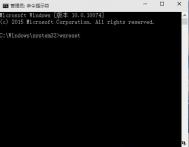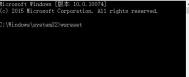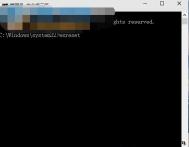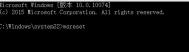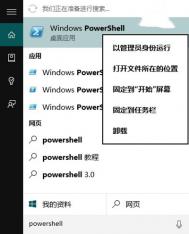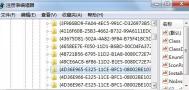Win10系统应用商店无法安装应用怎么办?
其实这样的情况,我们可以通过简单的清理应用商店缓存来解决,方法如下:
1、在Win10桌面中按下WIN+R组合键,这时会弹出运行对话框;
2、然后 在打开位置 输入wsreset 命令 回车;(也可以先打开命令提示符再执行命令也可以);

3、清除缓存工作完成后,再重新打开应用商店进行下载安装工作。
Win10自定义资源管理器的方法教程
一开始试着直接把Win10系统的这台电脑的快捷方式拖到任务栏,但是单击打开计算机后,任务栏会多出一个资源管理器的图标。另外,使用创建快捷方式并指向explorer.exe,依然是这个效果。如下图所示:
(本文来源于图老师网站,更多请访问http://m.tulaoshi.com/windowsshi/)
不过这个问题已经被解,将附件中提供的快捷方式固定到任务栏,就没有这个问题了。如下图:

解决办法
1.Win10系统附件文件夹1中的快捷方式只能打开我的电脑,不能修改目标。
2.Win10系统附件文件夹2中的快捷方式可以修改目标,也就是说当你想还原成主页或是修改成其他目标文件夹,就可以选择这个。
3.不论你选择哪一个快捷方式,请先把任务栏上原有的文件资源管理器取消固定,再把压缩包内的快捷方式解压缩后,拖到任务栏合适的位置即可。
Win10资源管理器左侧U盘取消显示的方法

关闭U盘显示的步骤
第一步、进入win10系统后,我们鼠标点击win10系统电脑桌面左下角的开始菜单,选择运行选项,在打开的运行对话框中输入regedit字符命令,按回车键;
第二步、在打开的注册表编辑器界面中单击编辑、查找选项,在弹出的查找对话框中的查找目标中输入F5FB2C77-0E2F-4A16-A381-3E560C68BC83选项;
第三步、单击查找:HKEY_LOCAL_MACHINESOFTWAREMicrosoftWindowsCurrentVersion ExplorerDesktopNameSpaceDelegateFolders{F5FB2C77-0E2F-4A16- A381-3E560C68BC83}选项,右键选择重命名项{F5FB2C77-0E2F-4A16-A381-3E560C68BC83}为 tulaoshi.com -{F5FB2C77-0E2F-4A16-A381-3E560C68BC83}!
win10系统中的快速启动选项呈现灰色,无法勾选怎么办?
很多使用w764位旗舰版下载电脑的用户都十分的羡慕win10系统,为什么?因为win10系统中有一个功能,叫做快速启动,可以让win10系统的开机运行特别的快,而对于一直以卡顿著称的win7旗舰版系统来说,这无疑是一个很大的诱惑。但是最近,却有使用win10电脑的用户咨询说,自己的win10电脑中的快速启动选项呈现灰色,无法勾选了,那么这个问题,咱们要如何解决呢?下面,图老师小编就来详细的介绍一下吧!
故障分析:其实,从win8系统开始,为了保证系统的安全,微软就设置了各种的安全级别,安全防护,而咱们的快速启动也在安全的范围之内,因此,快速启动的设置级别相对也是比较高的,而要解决这个问题的方法也很简单,只需要重新设置一下就可以了。
1.在设置之前,咱们需要进入到电源选项的系统设置下,如下图中所示,点击这里的更改当前不可用的设置。

2.之后,咱们看到下方关机设置中的启用快速启动选项,就不再是灰色了,咱们直接将其勾选,然后点击确定保存设置就可以了。
Win10不能升级10041的解决方法
win10 10041升级出现错误:
很多情况从9926升级10041,或者从10036升级到10041,会有小部分机会出现以下两种情况
一:9926升级10041 错误提示 0x80070103
二:一点击检查更新,立刻弹出无法检查更新错误的对话框,代码8024a000
值得注意的是,由于前段时间网上泄露了预览版10036,这一版本通过Windows更新程序会导致更新失败,因此只能通过ISO镜像升级。所以这部分用户可以考虑采用本镜像升级到最新版本。
系统升级失败解决办法:
1、 卸载杀毒软件。
2、 更新无线网卡驱动。
步骤一:
(1)Win+r,输入%temp%。
(2)将temp文件夹中的所有项目删除。
(3)Win+r,输入wsreset。
步骤二:
(1)Win+r,输入Services.msc;
(2)查看四个服务:
1.Background Intelligent Transfer Service
2.Cryptographic Services
3.Windows Update
(本文来源于图老师网站,更多请访问http://m.tulaoshi.com/windowsshi/)4.Windows Installer
(3)关闭以上四个服务;
(4)C:Windows下删除SoftwareDistribution文件夹;
(5)重新打开服务上面四个服务。
(6)删除C:下$Windows.~BT文件夹,一般是隐藏的。您进入资源管理器后,点击上面的查看,把隐藏的项目前面的勾勾上。
(7)重启电脑。
(8)使用微软账户登录到系统,再一次进入应用商店进行升级。
win10电脑的屏幕亮度无法调节了怎么办?
一般来说,咱们购买的电脑,不管是字体还是屏幕亮度,都是默认调节好的,但是毕竟这是系统默认设置的,无法满足每一位用户的需求,因此,电脑到手之后,不少用户都会重新进行设置,重新调整字体的大小、颜色,重新设置屏幕的亮度等等。不过最近,却有一位使用win10电脑的用户咨询说,自己的win10电脑屏幕亮度无法调节了,那么出现这样的情况,咱们要如何处理呢?下面,咱们就一起来看看吧!
1.首先,咱们需要到自己电脑品牌的官网中去下载最新的显卡驱动程序,因为win10电脑的屏幕亮度无法调节,有可能是因为win10电脑的显卡驱动出现故障造成的。下载好之后,咱们双击运行安装。
2.如果上述操作无法解决问题,咱们就打开win10电脑的Windows更新,操作方法如下:咱们返回到win10电脑的传统桌面,然后在桌面找到这台电脑图标,接下来,咱们右键点tulaoshi击这台电脑,选择属性选项,在出现的窗口中,咱们依次点击进入到设备管理---监视器---通用即插即用显示器---右击---启用。

完成上述操作之后,咱们重启win10电脑,然后再对屏幕亮度进行调节就可以实现操作了。
升级到win10正式版失败显示80240020错误怎么办
现在我们可以通过多个方式来升级win10正式版,当然,很多用户还是比较习惯使用Windows Update更新来检测更新系统,但是在更新中难免会出现一些错误问题。最近有用户通过Windows更新升级到win10专业版时失败,错误信息信息80240020提示(如图所示),导致无法完成win10系统升级,下面来看看具体如何解决。

虽然我们可以通过命令来强制对系统进行升级,而没有通过系统升级提示来进行确认升级,但出现各种问题也是很难避免的,如果用户出现升级失败,出现错误80240020提示的用户,可以按照以下的方式来尝试修复升级:
1、同时按Win+R组合键打开运行,并输入regedit打开注册表编辑器;
2、将注册表定位到HKEY_LOCAL_MACHINESOFTWAREMicrosoftWindowsCurrentVersionWindowsUpdateOSUpgrade;
3、在右侧新建名为AllowOSUpgrade的DWORD (32-bit) 值,双击新建值将其值设置为1,如下图所示:

按照教程对注册表对系统数值相关修改后,再次打tulaoShi.com开Windows Update检查更新,我们也会发现开始更新也能够进行升级,必须要注意的是需要打开Win8控制面板里面的Windows update,不要打开Modern版设置里面的Windows Update。